Hej, Excellers. Välkommen tillbaka till en annan # Excel Tips blogginlägg. Denna Pivottabellblogg tar dig igenom funktionen borra ner i Excel-pivottabeller.
när du skapar en pivottabell i Excel representerar var och en av värdena en rad data eller post i den datamängden. Pivottabellen skapar en sammanfattning av din datamängd. Låt oss använda ett exempel i det här blogginlägget. Du kan ladda ner exempeldatauppsättningen och pivottabellen genom att klicka på knappen Hämta nedan.
jag har en mycket enkel datamängd och gått vidare och skapat en pivottabell.
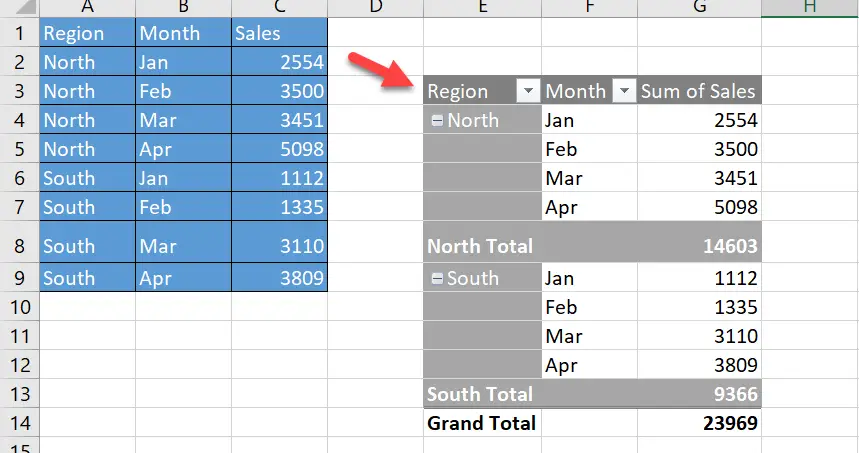
om du vill veta grunderna för att skapa din första pivottabell så läs mitt blogginlägg nedan eller titta på min YouTube-video.
nu, tillbaka yo vår nuvarande situation med vår datamängd. Jag har redan skapat pivottabellen som sammanfattar min månatliga regionala försäljning. Så, till exempel, representerar cell G4 North-försäljningen i Januari 2554.
Visa Data För Nedborrning.
för att se underliggande data i datamängden kan jag borra ner eller extrahera de enskilda posterna.
- högerklicka i cellen som du vill se posterna för
- välj Visa detaljer
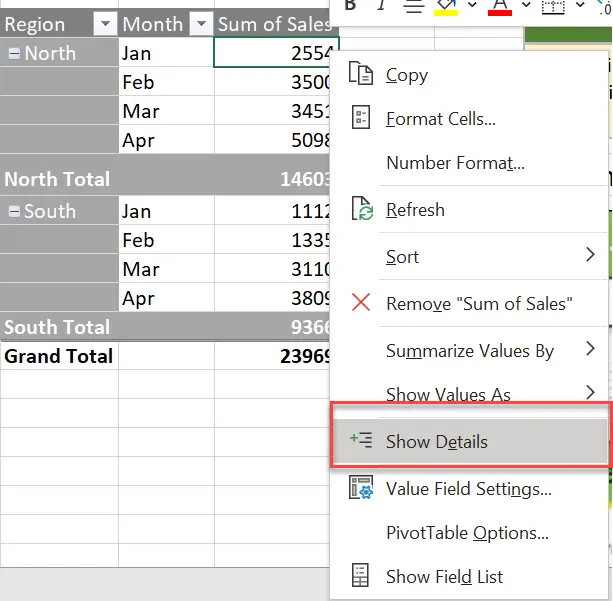
den underliggande dataposten eller posterna extraheras till ett nytt Excel-kalkylblad i den aktuella arbetsboken. Detta är det enklaste exemplet. Jag har bara en underliggande post för den här siffran, som har extraherats till ett nytt kalkylblad.
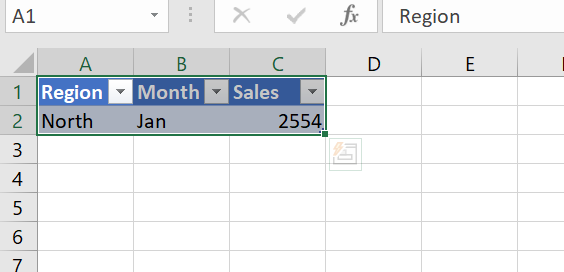
om jag använder pivottabellen för att ändra visningen av mina data till en Total försäljning per Region ser sammanfattningen ut så här.
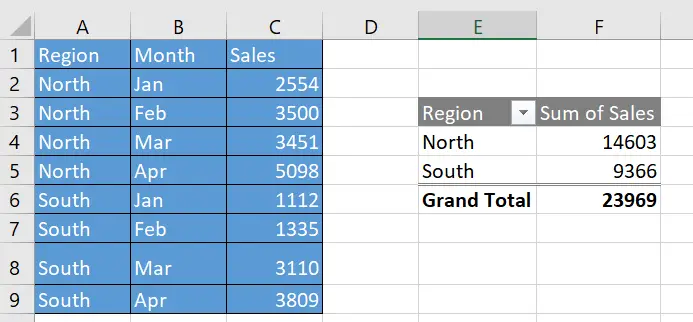
om jag nu upprepar processen och högerklickar på södra försäljningen i cell F5, extraheras alla poster som utgör den siffran. Bra grejer rätt?.
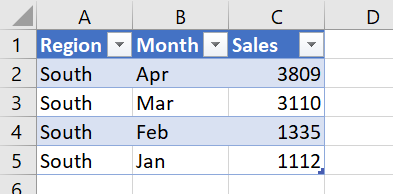
En Annan Metod Att Borra Ner.
hittills har vi använt högerklickmetoden för att extrahera eller borra ner i posterna som utgör vår pivottabell. Det finns dock ett alternativ. Dubbelklicka bara på cellen du vill borra i. Enkelt är det. Du får samma resultat med högerklickmetoden. Det är egentligen bara en fråga om preferens.
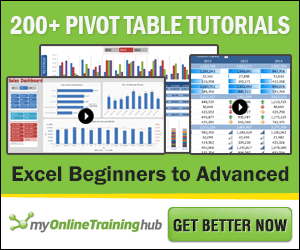
Förhindra Borra Ner I Ett Pivottabell.
nu har vi tittat på att borra ner i en pivottabell, du kanske inte vill att användarna ska ha tillgång till de underliggande dataposterna. I så fall kan du faktiskt hindra användare från att borra ner i den.
det finns en liten inställning som vi kan ändra för att förhindra detta.
- Välj din pivottabell
- gå till fliken Analysera i menyfliksområdet
- tryck på alternativknappen i avsnittet pivottabell för att öppna alternativmenyn
- gå till fliken Data och avmarkera rutan Aktivera Visa detaljer för att inaktivera den här funktionen
nu är detta inte en ultrasäker eller verkligen effektivt sätt att förhindra data borra ner om användaren vet vad de gör, men det kan bidra till att förhindra att generera extra kalkylblad av misstag. Om du vill läsa hela blogginlägget på detta eller titta på min YouTube-Video klickar du på relevanta länkar nedan.